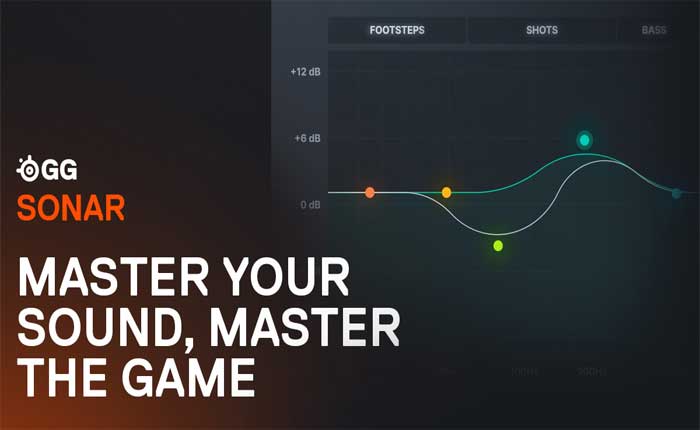
Stai affrontando il problema del sonar SteelSeries GG che non viene caricato? Se sì, non preoccuparti, sei nel posto giusto.
SteelSeries GG Sonar è un software audio progettato per i giocatori.
Con Sonar puoi ottimizzare le tue impostazioni audio per adattarle al tuo hardware unico e alle tue preferenze di gioco.
Gli utenti possono utilizzare preimpostazioni progettate da ingegneri del suono in collaborazione con giocatori professionisti e sviluppatori di giochi.
Tuttavia, molti utenti si trovano ad affrontare il problema del mancato caricamento del sonar GG.
In questa guida ti fornirò alcune soluzioni efficaci per risolvere questo problema.
Come risolvere il problema con il sonar SteelSeries GG che non viene caricato
Ecco alcuni passaggi che puoi provare:
Riavviare l’applicazione:
A volte, il semplice riavvio dell’applicazione SteelSeries GG Sonar può risolvere problemi di caricamento causati da problemi temporanei o conflitti software.
Chiudi completamente l’applicazione e quindi riaprila per vedere se il problema persiste.
Se il software è attualmente aperto e in esecuzione, dovrai prima chiuderlo.
Puoi farlo cliccando su “X” nell’angolo in alto a destra della finestra dell’applicazione o selezionando “Esci”, “Chiudi”, O “Esentato” dal menu dell’applicazione.
In alcuni casi, l’applicazione potrebbe non rispondere o chiudersi correttamente.
Se ciò accade, puoi forzare la chiusura dell’applicazione utilizzando il Task Manager:
- Premere Ctrl+Maiusc+Esc per aprire il Task Manager.
- Nella finestra Task Manager, individuare l’applicazione sotto “Processi” scheda.
- Selezionare il processo dell’applicazione SteelSeries GG Sonar e fare clic su “Ultimo compito” nell’angolo in basso a destra della finestra Task Manager.
Esegui come amministratore:
Prova a eseguire SteelSeries GG Sonar come amministratore per aggirare eventuali problemi relativi alle autorizzazioni che potrebbero impedirne il corretto caricamento.
Fare clic con il tasto destro sul collegamento SteelSeries GG Sonar o sul file eseguibile e selezionare “Esegui come amministratore” dal menu contestuale.
Se il controllo dell’account utente (UAC) è abilitato sul tuo computer, potresti visualizzare una richiesta di autorizzazione per eseguire l’applicazione come amministratore.
Fare clic su “SÌ” per aprire l’applicazione.
Una volta aperto, controlla se il problema persiste.
Aggiorna il motore SteelSeries:
Se stai utilizzando una versione precedente di SteelSeries GG Sonar, assicurati di installare la versione più recente.
Le vecchie versioni potrebbero contenere bug e problemi tecnici che impediscono il corretto funzionamento del software.
Controlla gli aggiornamenti tramite l’applicazione SteelSeries Engine o scarica la versione più recente dal sito Web ufficiale di SteelSeries.
Segui le istruzioni sullo schermo per aggiornare alla versione più recente.
Disattiva antivirus/firewall:
In alcuni casi, le impostazioni del software antivirus o del firewall potrebbero interferire con la capacità di caricamento corretto di SteelSeries GG Sonar.
Disabilita temporaneamente qualsiasi software antivirus o firewall sul tuo computer, quindi prova ad avviare nuovamente SteelSeries GG Sonar per vedere se viene caricato correttamente.
Qui segui i passaggi:
Disabilitare l’antivirus:
Se utilizzi un software antivirus di terze parti, fai clic con il pulsante destro del mouse sull’icona dell’antivirus per aprire il menu contestuale.
Cerca un’opzione come “Disattivare,” “Spegnere,” O “Metti in pausa la protezione.”
Il testo può variare a seconda del software antivirus in uso.
Disabilitare il software firewall:
- Apri il Pannello di controllo sul tuo computer.
- Nel Pannello di controllo, vai a “Sistema e sicurezza” categoria e fare clic su “Windows Defender Firewall” O “Firewall di Windows.”
- Nel riquadro di sinistra, fai clic sull’opzione che dice “Attiva o disattiva Windows Defender Firewall.”
- Seleziona l’opzione per disattivare Windows Defender Firewall sia per le reti private che per quelle pubbliche.
- Clic “OK” per salvare le modifiche e disattivare il firewall.
Prova ad avviare nuovamente SteelSeries GG Sonar per verificare se si carica correttamente senza essere bloccato dal firewall.
Reinstallare il sonar SteelSeries GG:
Se nessuno dei passaggi precedenti risolve il problema di caricamento, valutare la possibilità di disinstallare e reinstallare SteelSeries GG Sonar.
Ciò può aiutare a correggere eventuali file di installazione o impostazioni di configurazione danneggiati che potrebbero causare il problema.
Qui segui i passaggi:
- Apri il Pannello di controllo sul tuo computer Windows.
- Navigare verso “Programmi” O “Programmi e caratteristiche.”
- Individua SSonar teelSerie GG nell’elenco dei programmi installati.
- Fare clic su SteelSeries GG Sonar, quindi fare clic su “Disinstalla”.
- Segui le istruzioni visualizzate sullo schermo per completare il processo di disinstallazione.
- Dopo aver disinstallato SteelSeries GG Sonar, è una buona idea eliminare manualmente tutti i file o le cartelle rimanenti associati all’applicazione.
- Aprire Esplora file e accedere alla directory in cui è stato installato SteelSeries GG Sonar.
- Questo si trova in genere nel “File di programma” O “File di programma (x86)” cartella.
- Elimina il Sonar SteelSeries GG cartella e tutti i file o cartelle correlati.
- Dopo aver disinstallato SteelSeries GG Sonar ed eliminato tutti i file rimanenti, riavviare il computer per garantire che tutte le modifiche abbiano effetto.
- Visita il sito web ufficiale di SteelSeries per scaricare l’ultima versione di Sonar SteelSeries GG.
- Assicurati di scaricarlo da una fonte attendibile per evitare di scaricare malware o altro software dannoso.
- Una volta completato il download, individua il file di installazione sul tuo computer e fai doppio clic su di esso per eseguire il programma di installazione.
- Seguire le istruzioni visualizzate sullo schermo per installare SteelSeries GG Sonar.
- Questo potrebbe richiedere alcuni minuti.
Dopo aver reinstallato con successo SteelSeries GG Sonar, avviare l’applicazione per verificare se viene caricata correttamente.
Contatta il supporto SteelSeries:
Se ancora non riesci a risolvere il problema di caricamento con SteelSeries GG Sonar, valuta la possibilità di contattare l’assistenza clienti SteelSeries per ulteriore assistenza.
Fornisci loro i dettagli sul problema che stai riscontrando, per facilitare il processo di risoluzione dei problemi.